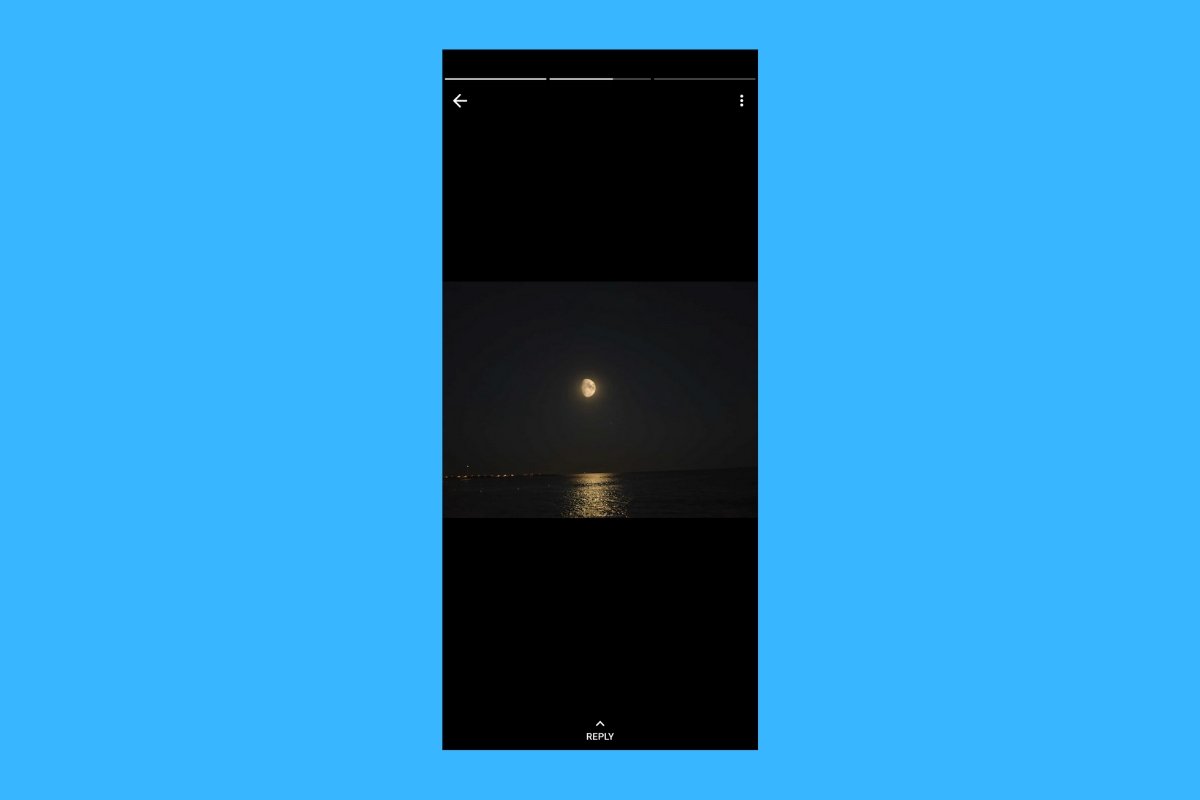In questa guida ti spiegheremo tutto ciò che riguarda gli stati di WhatsApp. Ti illustreremo che cos'è uno stato su WhatsApp, come caricarlo e con quali utenti viene condiviso questo tipo di pubblicazione. Ti parleremo anche delle sue caratteristiche uniche, come il fatto che sia effimero o che permetta di includere video, immagini o testo. Non perderti questa guida!
Cosa sono gli Stati di WhatsApp e a cosa servono
Gli Stati di WhatsApp sono un formato per condividere testo, immagini e video che troverai in questa applicazione. In sostanza, funzionano come uno slideshow. Man mano che si caricano foto, video o testi, questi contenuti vengono raccolti uno dietro l'altro in ordine cronologico. È esattamente lo stesso meccanismo che seguono le storie di Instagram.
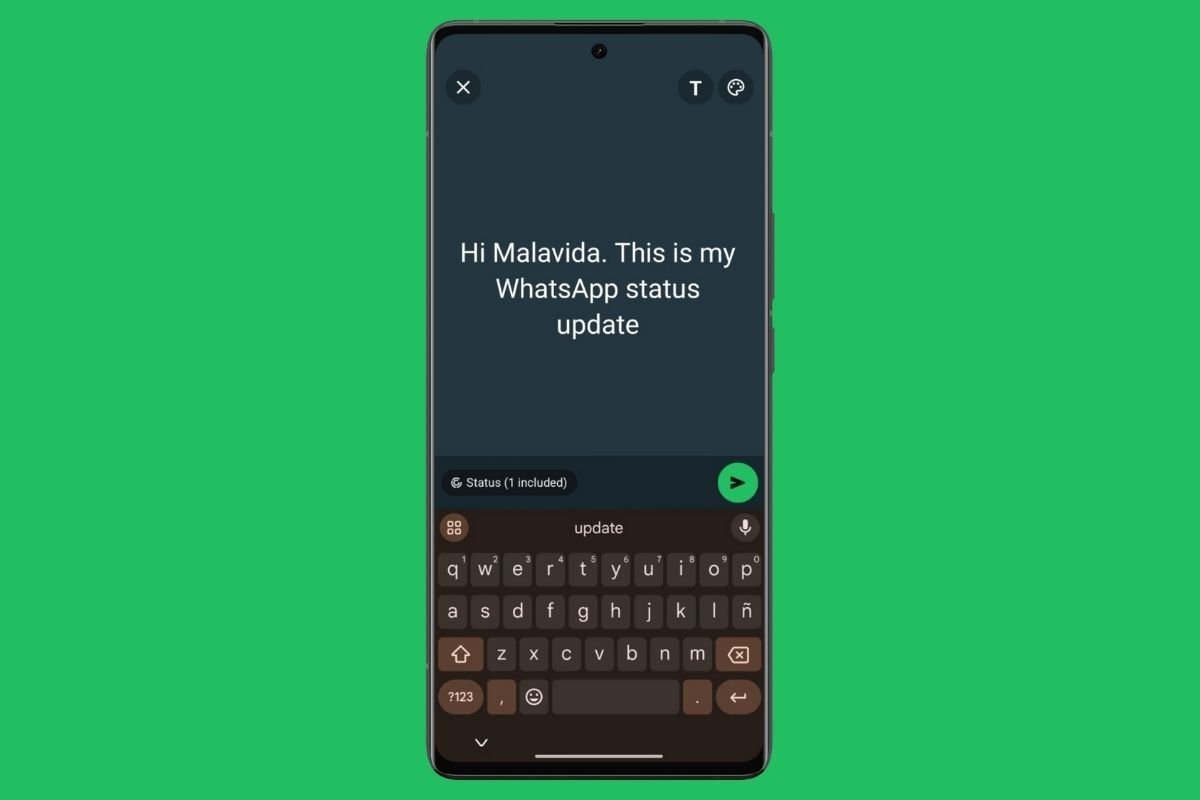 Aspetto di uno stato di testo di WhatsApp senza immagini né video
Aspetto di uno stato di testo di WhatsApp senza immagini né video
Il nome "stato" fa riferimento all'obiettivo principale di questo formato comunicativo. L'idea è che l'utente possa informare i propri contatti circa il suo stato attuale. Per esempio, questo spazio può essere utilizzato per comunicare a tutti che stai cercando un nuovo lavoro, che vendi qualcosa, che stai andando in palestra o qualsiasi altra cosa rilevante.
Gli stati di WhatsApp hanno una caratteristica unica: durano solo 24 ore. Come vedremo più avanti, possono anche essere cancellati prima. Tuttavia, per impostazione predefinita, vengono eliminati una volta trascorso un giorno dalla data di pubblicazione. Quindi, a differenza di chat, gruppi o canali, si tratta di contenuti effimeri per definizione.
Anche questo rientra molto bene nella definizione di "stato", perché si presume che, una volta trascorse 24 ore, la tua condizione sarà cambiata. Passato questo tempo, è logico aggiornare lo stato, spiegando come ti senti o cosa stai facendo.
Chi può vedere il tuo stato WhatsApp
Gli stati di WhatsApp prevedono gli stessi controlli sulla privacy degli altri elementi del tuo profilo, come l'avatar o la biografia. Andando su Impostazioni > Privacy > Stato, vedrai le seguenti opzioni:
- I miei contatti. Significa che vedranno il tuo stato solo le persone presenti nella tua rubrica. Se non hai salvato qualcuno nella tua lista di contatti, anche se hai una chat aperta con quella persona, non potrà vedere gli aggiornamenti che invii attraverso gli stati di WhatsApp.
- I miei contatti eccetto... Questa opzione serve per selezionare i contatti della rubrica che non potranno vedere i tuoi aggiornamenti. È uno strumento di esclusione, anche se per impostazione predefinita lo stato viene comunque inviato a tutti i contatti che hai salvato.
- Condividi con... Infine, selezionando questa opzione, potrai scegliere quali contatti possono vedere i tuoi stati. Invece di escludere persone specifiche, qui le autorizzerai specificatamente a vedere le novità che caricherai in questa sezione dell'app.
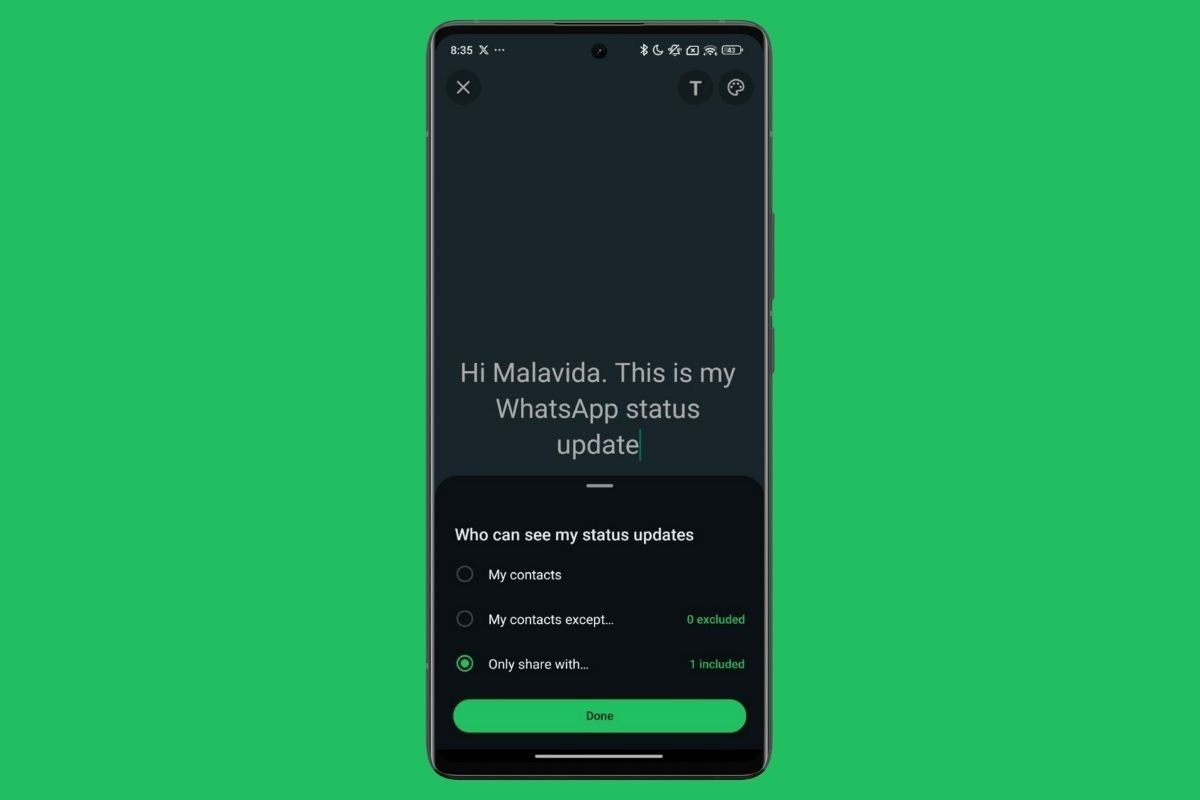 Opzioni di privacy negli stati di WhatsApp
Opzioni di privacy negli stati di WhatsApp
Le opzioni indicate sono quelle che si applicano di default a tutti i contenuti che carichi. Tuttavia, come puoi vedere nell'immagine qui sopra, ogni volta che pubblicherai uno stato avrai a disposizione queste tre opzioni. In questo caso, il criterio selezionato verrà applicato esclusivamente alla pubblicazione che stai condividendo in quel momento e non alle altre.
Infine, ti interesserà sapere che non esiste un modo per pubblicare uno stato visibile a tutto il mondo. Potrai vedere solo gli stati delle persone che ti hanno salvato nella loro rubrica e viceversa. Se hai bisogno di pubblicare contenuti pubblicamente, ti consigliamo di aprire un canale WhatsApp. È inoltre importante sapere che gli stati sono crittografati end-to-end, quindi nemmeno WhatsApp può sapere cosa hai pubblicato.
Come funzionano gli stati di WhatsApp
Anche se abbiamo già appreso molti dettagli su come funzionano gli Stati di WhatsApp, vediamo ora le diverse opzioni a tua disposizione per creare, caricare e condividere contenuti attraverso questo formato.
Come creare uno stato WhatsApp
La prima cosa da sapere è come creare uno stato WhatsApp. Ti anticipiamo subito che è piuttosto facile, anche se ci sono alcuni dettagli che è importante conoscere.
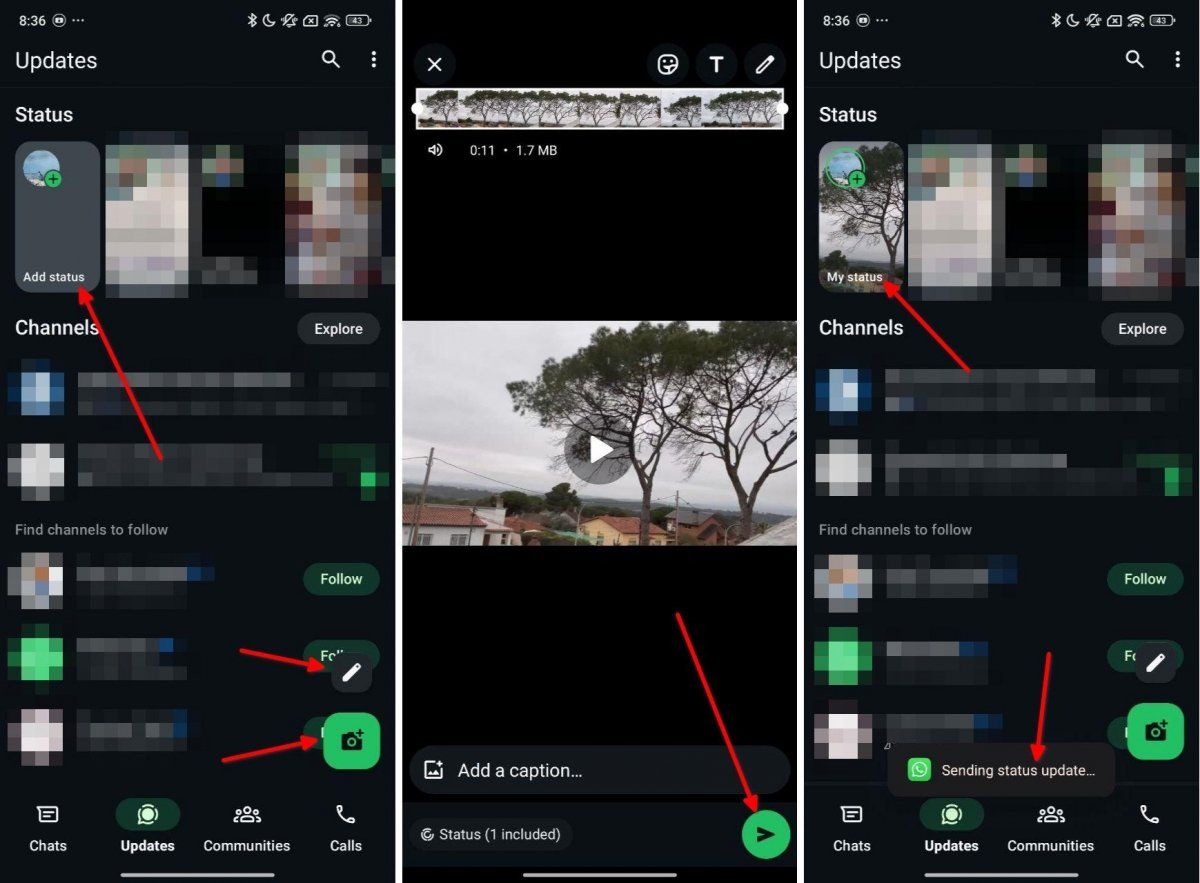 Passaggi per creare un nuovo stato di WhatsApp
Passaggi per creare un nuovo stato di WhatsApp
L'ideale è seguire questi passaggi:
- In WhatsApp, vai alla sezione Aggiornamenti.
- Poi, tocca il pulsante Aggiungi stato che vedrai nell'angolo in alto a sinistra, accanto agli stati dei tuoi contatti.
- In alternativa, puoi toccare l'icona della fotocamera che trovi nell'angolo in basso a destra per realizzare una foto o un video. C'è anche il pulsante della matita, che serve per creare rapidamente uno stato di testo.
- Dopo aver selezionato la foto o il video che desideri pubblicare, tocca il pulsante per inviarli allo stato. Ricorda che è possibile modificare chi vedrà il contenuto toccando il pulsante Stato.
- Ora il tuo stato è stato pubblicato.
Come vedi, il pulsante in alto con la scritta "Aggiungi stato" serve per scegliere una foto o un video dalla galleria. Tuttavia, toccando il pulsante della matita o della fotocamera, WhatsApp ti permette di caricare contenuti nuovi. Di fatto, utilizzando questi ultimi due pulsanti, potrai alternare rapidamente tra le tre modalità: testo, video e foto.
In aggiunta, se sei tra coloro che amano condividere foto e video, sarai felice di sapere che gli stati di WhatsApp presentano lo stesso editor multimediale già disponibile nelle chat. Nel caso dei video, questo ti permette di ruotare l'immagine, tagliare il video e aggiungere elementi, come sticker. Nel caso delle foto, avrai a disposizione opzioni simili.
Per concludere, ricorda che, se deciderai di pubblicare un video, potrai caricarne solo uno di 30 secondi. Ciò che molti fanno per pubblicare un video più lungo è suddividerlo in stati diversi. Di fatto, grazie all'editor multimediale integrato, farlo è molto semplice.
Come modificare uno stato di WhatsApp
Attualmente, WhatsApp non permette di modificare uno stato già caricato. Se stai cercando di capire come modificare uno stato, l'unica possibilità a tua disposizione è quella di eliminarlo completamente e caricarlo di nuovo.
Tieni presente che questo si applica anche agli stati di testo. Potresti forse pensare che questo tipo di contenuto possa essere modificato, dato che è generato da WhatsApp. Tuttavia, quando viene caricato sullo stato, l'applicazione converte il testo in un'immagine che non può più essere modificata. Di nuovo, l'unica cosa che puoi fare è eliminare quello stato e crearlo di nuovo. Come?
Come eliminare uno stato di WhatsApp
Se dopo aver caricato qualcosa nello stato di WhatsApp te ne sei pentito, non devi fare altro che seguire alcuni semplici passaggi per eliminare completamente quel contenuto. È molto semplice!
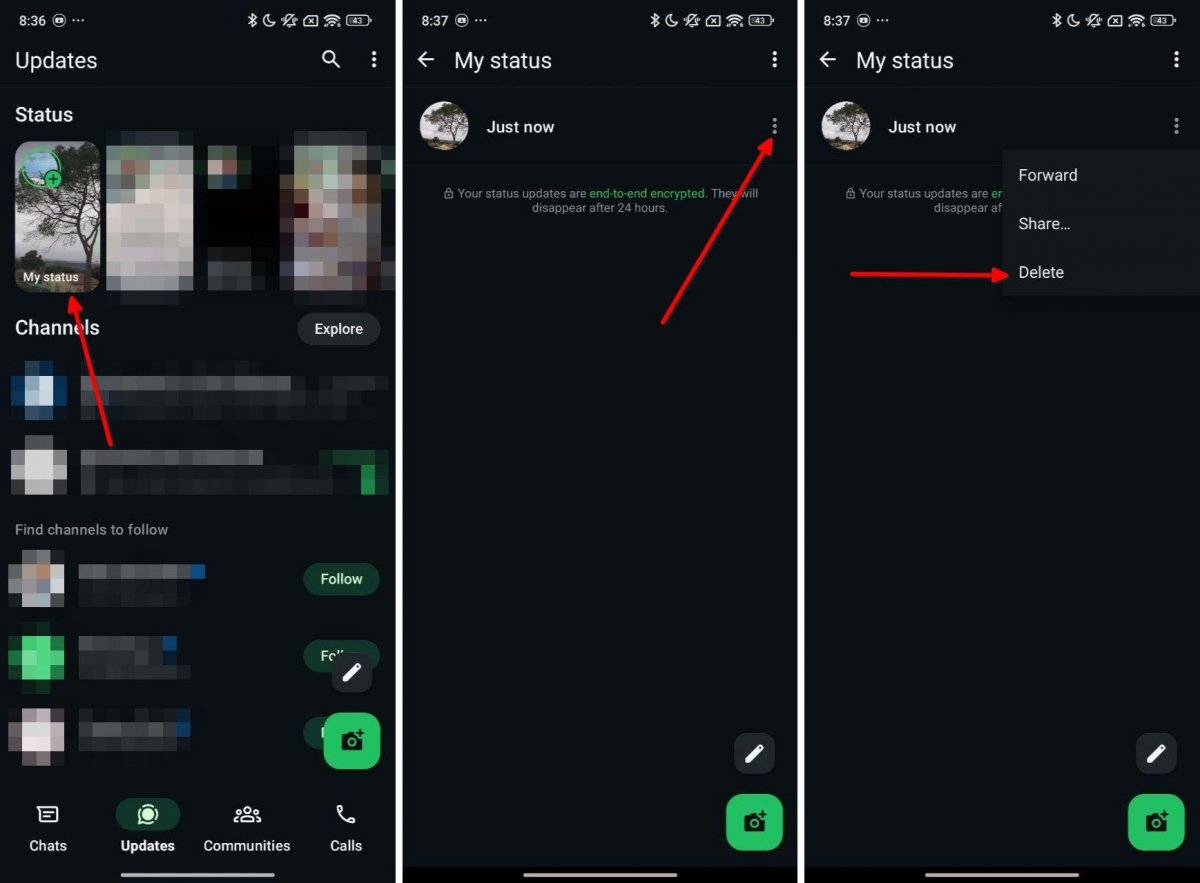 Passaggi per eliminare uno stato di WhatsApp già caricato
Passaggi per eliminare uno stato di WhatsApp già caricato
Ecco come fare:
- Vai alla sezione Aggiornamenti.
- Tocca il tuo stato, nell'angolo in alto a sinistra.
- Poi, tocca i tre punti che vedrai accanto allo stato che desideri eliminare.
- Nel menu, scegli la voce Elimina.
Una cosa da sapere è che non è possibile modificare l'ordine degli stati. I contenuti che carichi vengono collocati alla fine e seguono un ordine cronologico. Quindi, se elimini uno stato che era collegato al precedente o al successivo, l'ordine si spezzerà. Di nuovo, la soluzione consiste nell'eliminare e caricare tutti i contenuti di nuovo, seguendo l'ordine originale.